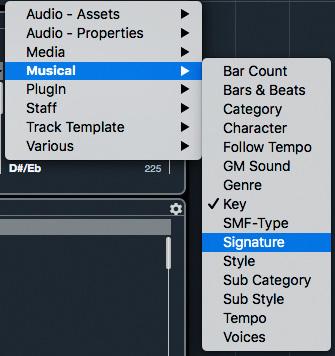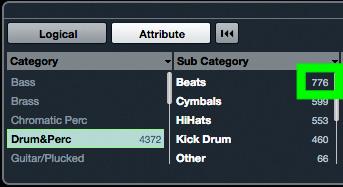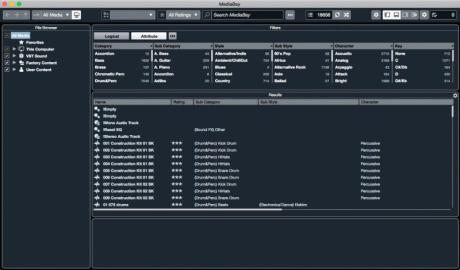Nebojte se funkcí v DAW - Knihovna plná médií

Práce v DAW nespočívá vždy jen v tvorbě od nuly. Ne vždy všechny zvuky sami do projektu nahrajeme, ne vždy používáme MIDI party, které sami nahrajeme, a ne vždy používáme přednastavení efektů, které jsme sami vytvořili. Obvykle nám pomáhá nějaká databáze. Ať už zvukových smyček, MIDI souborů nebo přednastavení/presetů efektů. Takové databáze dnes bývají opravdu rozsáhlé, a proto je potřeba tuto databázi (nebo vícero databází) nějak spravovat.
V Cubase je takovou hlavní databází tzv. MediaBay. Nejedná se pouze o okno, ze kterého můžeme přesouvat nalezené zvukové smyčky (třeba bicí) do svého projektu. Jak jsem již naznačil, v MediaBay nalezneme mnohem víc: zvukové soubory, MIDI soubory, MIDI smyčky, celá přednastavení stop, přednastavení jednotlivých plug-inů, přednastavení FX kanálů a Channel Stripu, video soubory anebo i celé projekty Cubase.
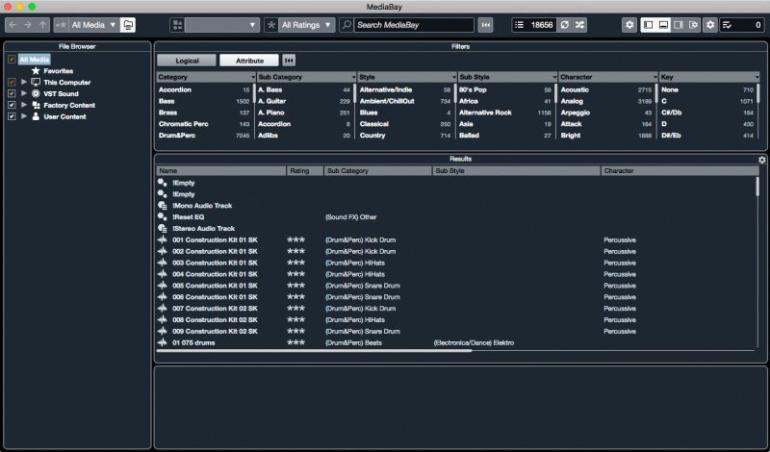
Abychom se v tak obrovské databázi mohli rozumně pohybovat, potřebujeme nějaké nástroje pro filtrování obsahu a kategorizaci. Jednou z možností filtrování dat je právě pomocí typu dat, které hledáme. V části Show Media Type (Zobrazit typ média) můžeme zvolit právě jeden (anebo více) z výše uvedených typů mediálního obsahu, který následně chceme do projektu přidat. Pokud tedy hledáme zvukovou smyčku bicích do svého projektu, nemusí se v seznamu zobrazovat MIDI smyčky nebo presety plug-in efektů.
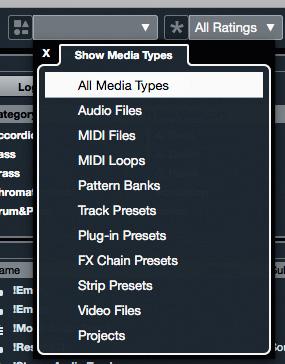
V části Filters (Filtry) můžeme ještě podrobněji specifikovat, co přesně hledáme. Na výběr máme ze dvou způsobů filtrování: buď podle atributů (což je jednodušší a běžnější způsob) nebo pomocí logických výrazů. Pokud zůstaneme u atributů, zobrazuje se v sekci filtrů šest sloupců (ve výchozím nastavení Cubase jsou to: Category, Sub Category, Style, Sub Style, Charcter a Key). Jestliže klikneme na záhlaví kteréhokoliv sloupce, můžeme změnit typ atributu, podle kterého chceme vyhledávat. Tedy například místo Key můžeme zvolit Signature. V každém jednom sloupci pak klikneme na položku daného atributu, kterou chceme filtrovat. Pozor, na rozdíl třeba od Preferences > MIDI > MIDI Filter, kde aktivováním filtru se daná událost skutečně filtruje pryč (tedy je zde slovo filtr použito v původním významu), v MediaBay filtr znamená, že data tomuto filtru odpovídající se budou zobrazovat. Tedy pokud stále hledáme zvukovou smyčku bicích, můžeme ve sloupci Category kliknout na Drums & Perc.
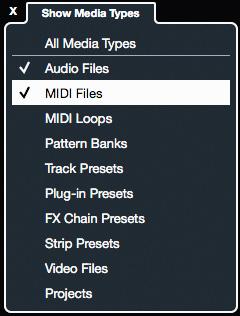
Je důležité zmínit, že položky všech ostatních atributů se okamžitě aktualizují podle zvoleného filtru. Tedy pokud například v kategorii Drums & Perc není žádná zvuková smyčka s atributem Sub Category A.Bass (také nedává smysl, aby taková smyčka existovala), neuvidíme nadále ve sloupci Sub Category položku A.Bass a na prvním místě se objeví Beats (pokud používáme výchozí nastavení Cubase a pouze interní zvukovou knihovnu Cubase). V subkategorii tedy můžeme vybrat třeba Drumset. Mimochodem, pokud je okno MediaBay na šířku dostatečně velké, vidíme hned vedle každé položky v seznamu počet výsledků, který se zobrazí, pokud tuto položku zvolíme. V mém případě je to tedy 776 Drums & Percs > Beats. Protože 776 položek je ještě stále moc, můžeme jít dál a například zvolit položku Electronica/Dance z atributu Style. A tak můžeme pokračovat dál a dál a podrobněji specifikovat, co přesně hledáme. Jakmile máme filtry hledání dostatečně specifikované, můžeme se přesunout do sekce Results (výsledky), kde vidíme výsledky hledání. Tedy přímo samotné zvukové smyčky, které daným filtrům vyhovují.

A teď už můžeme klikat na jednotlivé výsledky a vybírat, která zvuková smyčka se přesně do našeho projektu hodí. Samozřejmě očekáváme, že jakmile na položku v projektu klikneme, uslyšíme její náslech. Tak to také v Cubase funguje. Ale i zde může mít každý uživatel trošku jiná očekávání a požadavky, a proto zde v sekci Preview máme k dispozici další funkce. A na ty se podíváme příště.